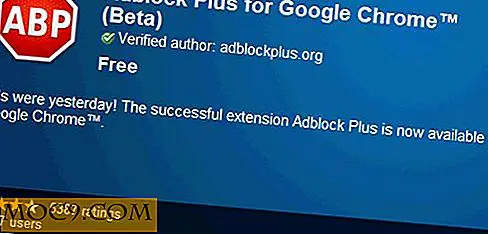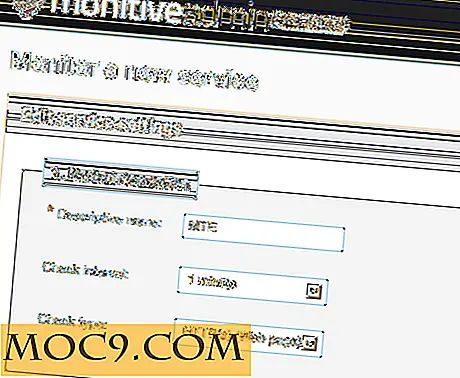Как да инсталирате Cydia Apps в iPhone без WiFi връзка
Когато получих своя iPhone, трябваше да отида в някое от кафенетата на наше място, за да използвам WiFi връзката им. Прекарах часове и часове на гледане, изтегляне и инсталиране на приложения на Cydia. Това наистина е един от най-големите проблеми, когато нямате домашна връзка с интернет. И един от въпросите, които съм задал на моите приятели, които имат и iPhones, е как да инсталирате приложенията на Cydia дори без WiFi връзка.
Месеци по-късно научих, че има начин да инсталирате любимите си Cydia Apps при липса на WiFi. Открих, че има това малко приложение, наречено " Cyder ", което служи като файлов мениджър за вашия iPhone и използва USB за прехвърляне на файлове към / от вашия iPhone. Cyder е само за Windows и е безплатна. Добре, ето как да инсталирате тези приложения, използвайки това приложение
Инсталирайте Cydia Apps с Cyder
Точно преди всичко друго, трябва да отбележите, че тази програма ще работи само за jailbroken iPhones. Ако сте един от хората, които не искат да поемат риска да затворят iPhone, това не е за вас. И за по-смелите, прочетете нататък ...
1. Самото нещо, което трябва да направите, е да получите това, от което наистина се нуждаете. Изтегляне на Cyder ТУК. Щом приключите, просто го разархивирайте.
2. Преди да направите нещо, свържете своя iPhone през USB . След това сте настроени да изпълните следните стъпки.
3. Стартирайте Cyder или като кликнете два пъти върху него, или щракнете с десния бутон и кликнете върху " Open ". Когато Cyder работи, ще бъдете посрещнати от този екран.

4. Както можете да видите, в прозореца има налични хранилища. Това са само няколко от многото хранилища, където можете да изтеглите приложения на Cydia. Само в случай, че знаете повече, не се колебайте да ги добавите. Ако не можете да ги видите, просто добавете тези:
http://apt.bigboss.us.com/repofiles/cydia/dists/stable/main/binary-iphoneos-arm/Packages http://apt.modmyi.com/dists/stable/main/binary-iphoneos-arm / Пакети http://apt.saurik.com/dists/tangelo/main/binary-iphoneos-arm/Packages http://cydia.zodttd.com/repo/cydia/dists/stable/main/binary-iphoneos-arm / Пакети http://repo.smxy.org/cydia/apt/dists/xena/main/binary-iphoneos-arm/Packages http://www.zodttd.com/repo/cydia/dists/stable/main/binary -iphoneos рамо / Пакети
5. Когато приключите с добавянето на източниците, за да изтеглите приложения, натиснете бутона " Обнови ", за да заредите списъка с приложения на Cydia. Зареждането на списъка с приложения ще отнеме известно време. Малко търпение наистина ще ви направи добър този път.
6. Сега кликнете върху иконата " Пакети " вляво.

Тук можете да изберете приложенията, които искате да изтеглите за вашия iPhone. Трябва да поставите отметка в квадратчето на съответните приложения, които искате да изтеглите. Открояването на елемент ще покаже описанието вдясно.
7. Ако смятате, че сте готови да изтеглите това, което сте проверили, трябва само да кликнете върху иконата " Изтегляне ". Изтеглянето може да отнеме време, в зависимост от това колко бързо е вашата връзка.

8. След като направите това, кликнете върху иконата " Синхронизация " вдясно. Ще бъдете доведени до този прозорец.

9. Маркирайте приложението, което искате да инсталирате, след което кликнете върху зелената стрелка до AutoInstall Folder; това ще добави приложението, което сте избрали в тази папка за автоматична инсталация.

10. Ако сте готови да поставите всички приложения, които искате да копирате в своя iPhone, е време да кликнете върху зелената стрелка, както е показано на екранната снимка по-долу.

11. Трябва да изчакате всички приложения да бъдат копирани на вашия iPhone, след това да се откажете от Cyder. След това рестартирайте своя iPhone. Трябва да можете да намерите приложенията Cydia, които току-що сте инсталирали след това.
Сега, какво мислиш? Дали Кидър работи за вас, както направи за мен?
Кредит на изображението: цифрова марка